
Halo: Spartan Assaultと信長の野望の新作をプレイしたいが為にiMac2012にWindows8をインストールしてみた。
簡単かと思いきや、結構けっつまづく。
中々面倒なものだね。
今回は外付けDVDドライブをUSBで接続してのインストール。
用意するもの
Windows8(64bit)
当たり前だけどWindows8。
今回はWindows8のDSP版を購入した。
Windows8DSP版を購入するときに注意したいのが、Amazonで直売りしているものを買う、というところ。
マーケットプレイスで売っている物はまがい物が多い。
プロダクトキーが通らなかったりとレビュー欄が荒れてたりするので気をつけたい。
必ずAmazonの直販のものを買おう。
9000円前後で買える。
が、円安のせいか値上がり傾向みたい。
USBのマウス
USBのマウスを用意。
iMacにWindows8をインストールする場合、これがないと詰む。
自分の場合だけかもしれないけど。
USB外付けDVDドライブ
Windows8のディスクイメージを作成する方法もあるが、イメージを作るにもドライブが必要だし面倒くさいのでUSBの外付けDVDドライブを使用した。
USBメモリ
これもまた必要。
SDカードじゃダメ。
必ずUSBメモリ。
これにサポートソフトウェアを入れる。
インストール準備
まず、インストールする前にBoot Camp Support Softwareをダウンロードしておく。
ちなみにiMac2012版のBoot Camp Support Softwareはここ。
Boot Camp Support Software 5.0.5033
違う人はここから検索窓にBootcampと入れて検索し、適切なサポートソフトウェアをダウンロードしておく。
落としたファイルはUSBメモリに保存し、本体から抜き取る。
ここ重要。
Boot Camp アシスタントを起動
これからWindows8をインストールしていくわけだけども、ここも色々と設定にコツがある。
何度ここをやり直したことか。
Finderの移動→ユーティリティを開き、Boot Camp アシスタントを起動する。
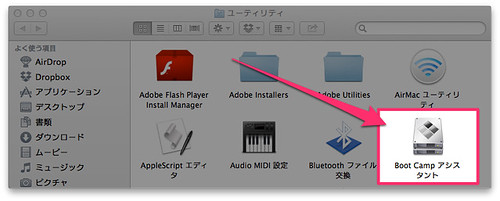
Boot Camp アシスタントが起動してWindowsをインストールする準備をするわけだけども、気をつけなければならないのは“Windows7またはそれ以降のバージョンをインストール”のみチェックをつけてインストールすること。
今回は外付けDVDドライブをつけてのインストールなので、イメージを作成してのインストール方法はわからない。

最新のWindowsサポートソフトウェア〜にチェックをつけたいところだが、これにチェックをつけてインストールするとなぜかダウンロードが途中で止まってしまい、ウンともスンとも言わなくなってしまった。
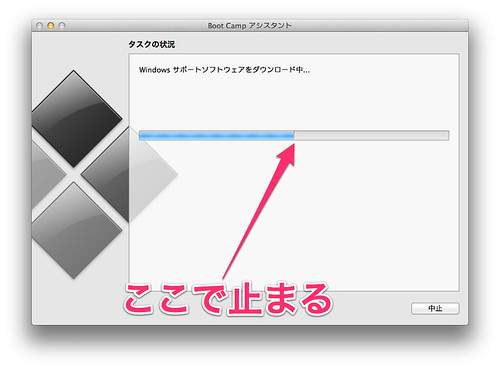
なので泣く泣く手動でダウンロードしているというわけです。
パーティションをを適当に切り分けてWindows8のディスクを挿入し、USBマウスを挿して再起動。
サポートソフトウェアを手動でインストールしなければならないので、Bluetoothのデバイスドライバがない。
なので、マジックマウスやらキーボードは使えない。
だからUSBマウスが必要になるんだよね。
アーメンドクサ。
Windows用Bootcampドライブをフォーマット
さて、Windows8インストーラが立ちあがり、長いプロダクトキーをUSBマウスを使ってソフトウェアキーボードで入力する苦痛な作業を終えたら今度はBootCamp用の領域をフォーマットする。
まずインストールの種類を”カスタム:Windowsのみをインストールする”を選択。
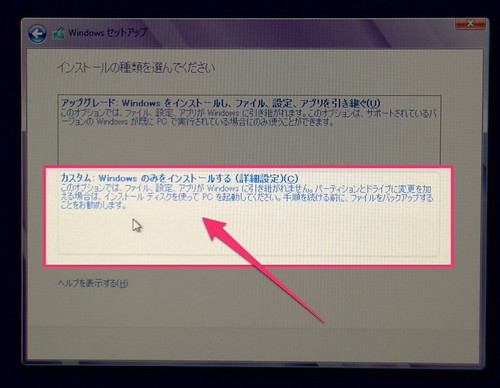
そしてインストールする領域を聞かれるので、BOOTCAMPと書かれたパーティションを選択し、ドライブオプションをクリックしてフォーマットを選択する。
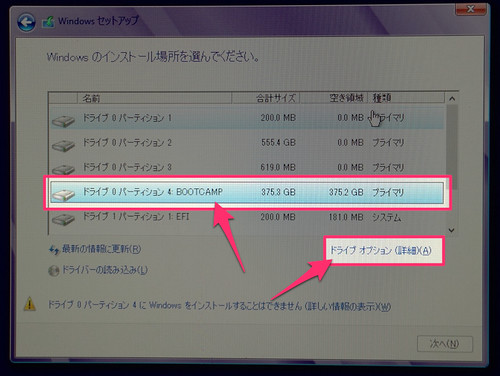
すると、”このパーティションには、PCの製造元からの重要なファイルやアプリが含まれている可能性があります。このパーティションをフォーマットすると、保管されているすべてのデータが失われます。”となにやら恐ろしいことが書かれているが、どうせ何も入っていない。
サクッとOKをクリックしてフォーマットする。
で、無事に次へをクリックできるようになるはずなのだが、この時、“ドライブ X パーティション XにWindowsをインストールすることは出来ません(詳しい情報の表示)”が消えず、次へをクリックできない場合がある。
その詳しい情報の表示をクリックすると、
このディスクにWindowsをインストールすることはできません。選択されたディスクにはMBRパーティションがあります。EFIシステムでは、GPTディスクのみにWindowsをインストールできます。
と表示される。
こうなるとインストールできない。
これは、BootCampサポートソフトウェアを入れたUSBメモリを挿しっぱなしでWindows8のインストーラを立ち上げるとなる。
ブログ主の場合はそうだった。
おそらくUSBメモリからある程度のデバイスドライバの読み込みがあるためだと思われるが、なぜかは不明。
なので、必ずUSBメモリは抜き取ってからインストール作業を行わなければならない。
これが表示されたらもうどうすることも出来ないのではじめからやり直そう。
無事次へをクリックすることが出来たらあとはWindowsインストーラの指示に従ってインストールを終了すればOK。
インストール終了後、USBメモリを挿してBootCampサポートソフトウェアをインストールする。
これでやっとBluetoothキーボードもマウスも使えるようになり、めでたく終了・・・と思いきやそうでもない。
グラフィックボードのデバイスドライバをインストール
なぜかBootCampサポートソフトウェアの中身にはグラフィックボードのデバイスドライバは含まれていない。
なので3D系のゲームをしようとしたりするとカクカクでとてもプレイできない。
というわけで、グラフィックボードのデバイスドライバをインストールする。
アップルのサイトに行き、自分が使っているiMac27inchの仕様欄を見てみると、搭載されているグラフィックボードはNVIDIA GeForce GTX 675MXグラフィックプロセッサを使っていることが解った。
アップル – デスクトップパソコン – iMac – 技術仕様
なので、NVIDIAのサイトからこのデバイスドライバをダウンロードする。
自分が使っているiMac27inch2012のグラボはNVIDIA GeForce GTX 675MXなので、オプション1に
製品のタイプ:GeForce
製品シリーズ:GeForce 600M Series (NoteBook)
製品ファミリー:GeForce GTX 675MX
オペレーティングシステム:Windows 8 64ーbit
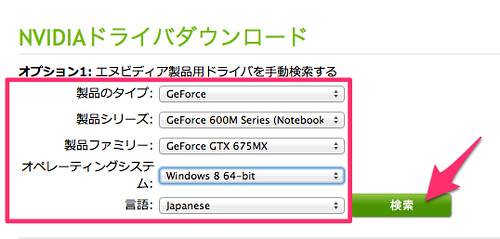
を選択して検索してドライバをダウンロードし、それをインストールする。
これはiMacの種類によって搭載されているグラボが違うので、自分のiMacに適したものをダウンロードし、インストールしよう。
そうするとグラボのドライバもしっかり適用され、ぐりぐり3Dが動くようになる。
これで終了。
思ってたより面倒くさかった
画面の指示に従っていればポンポン終わるのかと思いきや、思いのほか難儀してしまった。
AppleのコミュニティにはDSP版はインストール不可とかウソ書いてるし、MBRパーティションが云々でインストールできないとか出るし、かなりはまってしまった。
でも無事インストールできたしまぁいいかな。
ゲーム用に多ボタンマウス買っててよかったw


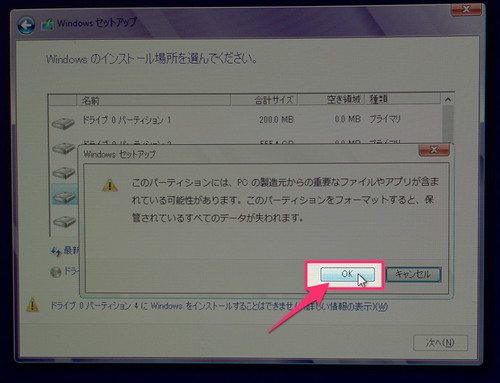


管理人様
結構面倒でしたね。
私のiMacはアプリの関係で新しくしてないんですよ。(10.7以降では起動しないアプリがあるのでーーー)
Window7 64bitをBootCampを使ってインストールした時はあれよあれよという間に終わってしまったのですが。
バージョンが新しくなって仕上げが変わったのでしょうかね。
iPhone5sと廉価版iPhone、楽しみにしているのですがまだまだ先になりそうですね。Galaxyは矢継ぎ早に新製品を出しているのにAppleは全く気にしていないのでしょうか。
MBPにWindows7をインストールしたときは適当にクリックしていればインストールできたんですが、
今回は滅茶苦茶面倒でした(;´Д`)w
まぁ、なんだかんだいってiPhone5は売れてるので、
それほど早いスパンで出す必要も無いと思ってるんじゃないでしょうかね。
あまりスパンを早くすると毎年買い換えてる人も買わなくなってしまい、
かえって売れなくなるかもしれませんし。
そうですね。
私自身もあまりスパンが早くなると困ってしまう。
新しいのがでると当然欲しくなりますから財布が悲鳴をあげます。年1回くらいがちょうどよいですね。
海外のシムが沢山あるので今回は廉価版iPhoneを期待しています。日本では販売されないかも知れませんがExpansysやeBayでは売られるでしょうから。
iPodみたいに廉価版は白黒、ノーマル版はカラーバリエーション有りになったりするかもしれませんね。
葛の葉さん、ご苦労さまです。
今回の記事とはまったく関係ないですが、約1年前のStartComのSSL証明、
葛の葉さんは更新しましたか?1年前の記事を読み直していますが、自分の頭の出来が悪いせいで、うまく理解できず、やるのを躊躇している状態です。
更新する場合も、1年前の記事通りに進めても大丈夫なのでしょうか?
時間が空いている時で結構ですのでよろしくお願いします
あ、そういえば更新をすっかり忘れてましたw
こんどやってみます。
お手数おかけします。多分更新切れで再度新規に取得するのではと思いますが\(//∇//)\
その更新の案内メールとか来ても良さそうな物ですが、、、。
それとも、こっちが気がつかないのかな?
多分、証明切れのせいなのかどうか解りませんがWinのPCではwebdavにログイン出来なくなりました(≧∇≦)が、Macだと鬱陶しいメッセージが出ますが
webeavに繋がります!
何故?
調べてみたら、やり直しです(;´Д`)
めんどうなんですよねあれ・・・w